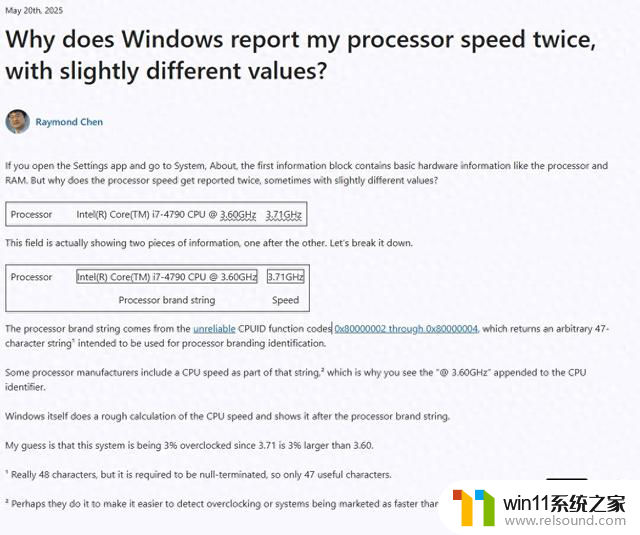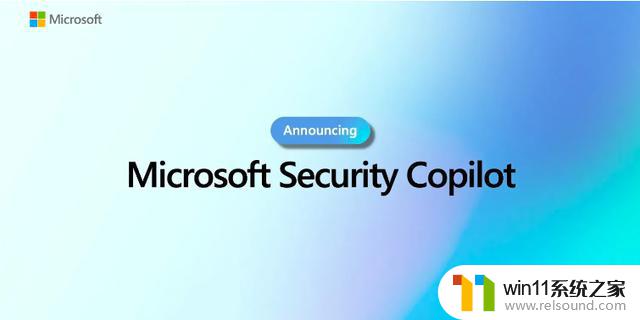win11链接速度只有100mbps Win11网络限速解除教程
更新时间:2024-03-16 17:17:13作者:relsound
Win11是微软最新发布的操作系统,许多用户都对其性能和功能表示期待,近日有用户发现,在使用Win11时,网络链接速度被限制在了100Mbps,这无疑给用户的上网体验带来了一定的不便。幸运的是有技术人员已经找到了解除Win11网络限速的方法,并分享了相应的教程。本文将为大家介绍这个教程,帮助用户解决Win11网络限速问题,提升上网速度,让用户能够更加流畅地享受Win11带来的优质体验。
win11解除网络限速方法
1、按下键盘“Win+R”组合键打开运行。
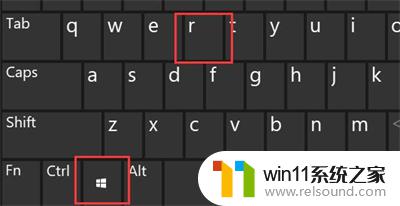
2、在其中输入“gpedit.msc”,按下回车或“确定”。
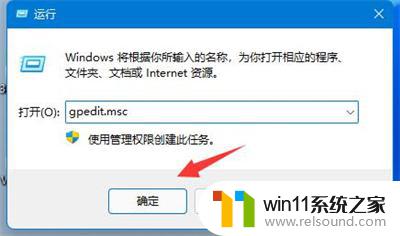
3、点开左侧栏“计算机配置”下的“管理模板”。
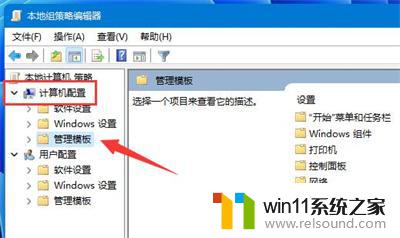
4、进入左边的网络,双击打开右边的“QoS数据包计划程序”。
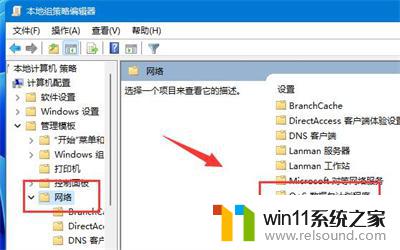
5、双击打开右侧“限制可保留带宽”策略。
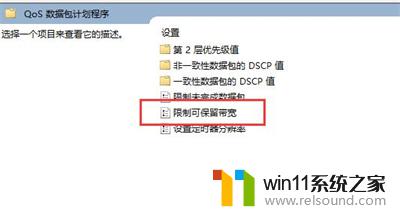
6、勾选“已启用”,再将下方宽带限制改为“0”。再按下“确定”即可。
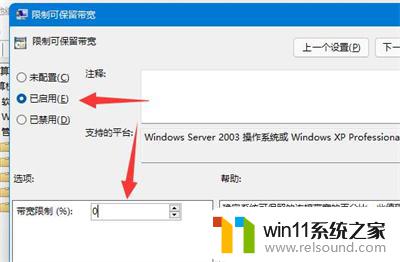
以上是关于Win11链接速度仅有100mbps的全部内容,如果您遇到这种情况,您可以按照以上方法来解决,希望这些方法对大家有所帮助。